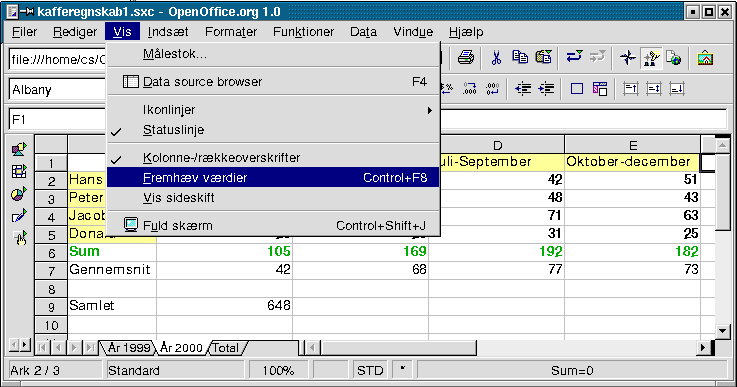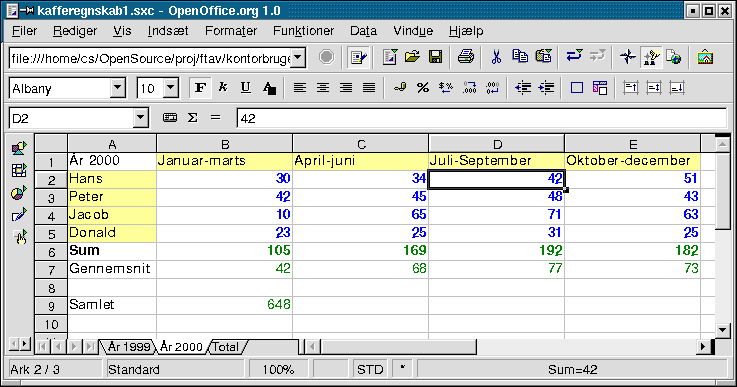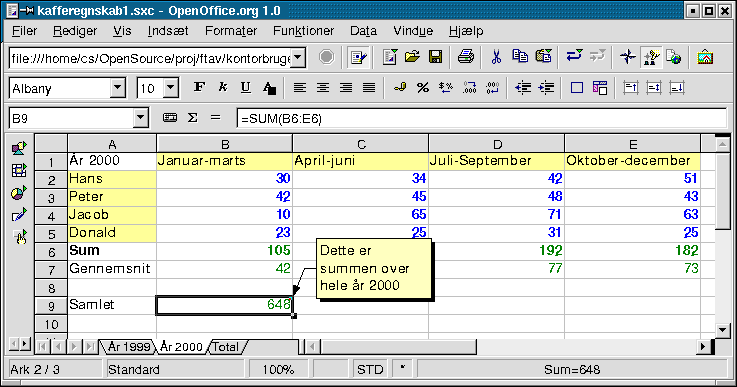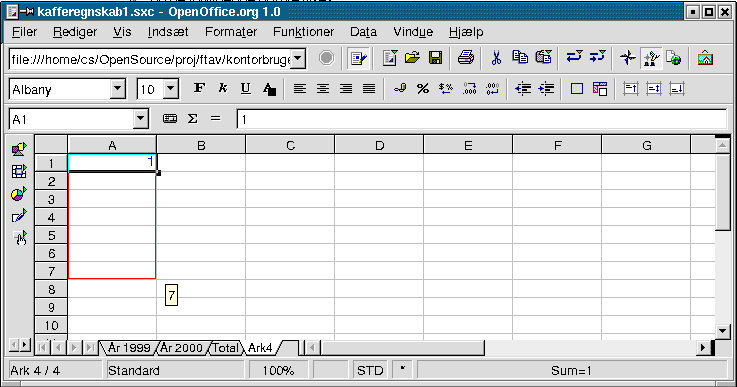3.4. Diverse små smarte ting i regnearksdelen af OpenOffice.org
I dette afsnit kommer der et par gode råd om nyttige små-funktioner i regnearksdelen af OpenOffice.org.
3.4.1. Skelne værdier og formler
En ting som nogen vil synes er irriterende, er at man ikke kan se forskel på formler og værdier i et regneark. Hvis man lige kommer til at indskrive en værdi i et formel-felt kan ulykken være stor.
Dette problem kan klares ved at man vælger det område der skal farves svarende til indhold. Vælg derefter "Vis"->"Fremhæv værdier" (Ctrl+F8). Som vist på Figur 3-15 og Figur 3-16 bliver tal nu blå og formler grønne. Dette kan være meget praktisk.
3.4.2. Noter
Det kan være meget rart at koble en lille note ind på et felt, så man husker en bemærkning, en begræsning i udregningen eller tilsvarende.
Til dette har OpenOffice.org en note-funktion, der kaldes frem med "Indsæt"->"Note". Selve teksten indskrives i det gule felt som vist på Figur 3-17. Selve feltet har nu et diskret rødt mærke i øverste højre hjørne som tegn på at der er en note. Hvis musen bevæges hen over feltet vises noten midlertidigt - alternativt kan noten vises mere permanent ved at markere feltet og trykke højre musetast ned og i menuen vælge fluebenet til på "Vis Note".
3.4.3. Nem liste af fortløbende numre
En trist øvelse er at skulle skrive en række eller søjle af indeks-numre eller måneder. Hvis man f.eks. skal have en søjle med numrene fra 1 til 200, så skal der ikke meget til at man får lavet en fejl. OpenOffice.org har en meget anvendelig funktion til at hjælpe. Skriv den første værdi i det første felt og marker feltet. I nederste højre hjørne af feltet kommer en ekstra lille forhøjning frem, som man kan trække i - dette er vist på Figur 3-18 ved pilen. Træk nu ned eller hen til det sidste felt er fremkommet, mens højre musetast holdes nede. Der vises løbende i et lille gult felt, hvad der er værdien af sidste felt. Slip nu musetasten og de forløbende numre vises.
Tip: Samme trick virker også med at skrive f.eks. "Mandag" og hive resten af ugedagene. Tilsvarende med månedsnavne. Det er elegant!